Release Notes
Abstract
ユーザーが MaaS360 for iOS アプリを終了またはバックグラウンドへ移動している間でも、 MaaS360 for iOS アプリは「メール」および「カレンダー」に関する通知を受信することができます。この資料ではその機能と、その他類似の機能について紹介します。
(注:以下、MaaS360 のメール機能をセキュア・メールと記載します)
Content
通知機能は、セキュア・メールに新規データがある時、テキストメッセージの表示、通知音の再生、バッジ・カウントを更新します。
MaaS360は、ローカル、リモート、およびプッシュ通知をサポートしており、セキュア・メールに通知を送信します。
|
MaaS360 アプリが |
MaaS360 アプリがバックグラウンドへ移動している時 |
MaaS360 アプリがユーザーによって終了されている時 |
MaaS360 アプリが iOS によって終了されている時 |
|
|---|---|---|---|---|
|
(1) ローカル |
通知が発生します。 |
MaaS360ポータルは1時間に一度サイレント通知を送信し、アプリをアクティブ状態にして通知が発生するようにします。 |
通知は発生しません。 |
ユーザーがアプリを起動するか、MaaS360ポータルがサイレント通知を送付するまで通知は発生しません。 |
|
(2) リモート |
通知が発生します。 |
MaaS360 Cloud Extenderが、アプリに通知を行います。 |
MaaS360 Cloud Extenderが、アプリに通知を行います。 |
MaaS360 Cloud Extenderが、アプリに通知を行います。 |
|
(3) プッシュ |
通知が発生します。 |
MaaS360ポータルは定期的にサイレント通知を送信し、アプリをアクティブ状態にして通知が発生するようにします。 |
通知は発生しません。 |
MaaS360ポータルは定期的にサイレント通知を送信し、アプリをアクティブ状態にして通知が発生するようにします。 |
通知はどのような場合に発生するのでしょうか。
通知は、MaaS360アプリにおいて、以下のアクティビティが発生した時に発生します。
- 新規メールの着信
- メールの送信
- 新規の会議参加要求
- 会議の更新
- 会議のキャンセル
- 会議のリマインダー
- To-do のリマインダー
MaaS360アプリ、セキュア・メール、カレンダー、それぞれのアイコン上のバッジの数値は、未開封のメール数、カレンダー アイテム数、リマインダー数を表しています。バッジの数値は、Eメールが他のデバイス上で読まれた時にも自動更新されます。
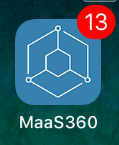
(1) ローカル通知
ローカル通知は MaaS360 Cloud Extender を使用しません。
通知はデバイスのローカルに設定されているため、セキュア・メールがアクティブであれば、通知は常にデバイスへ配信されます。
もしセキュア・メールがユーザー操作により終了しているか、バックグラウンドへ移動している場合、アプリは通知を受信しません。ユーザーが手動でセキュア・メールを再度起動した後に通知を受信します。
ローカル通知の有効化
ローカル通知を有効化するには、以下の手順を実行します。
- MaaS360 管理ポータル内で [セキュリティー] > [ポリシー] メニューを開きます。
- Workplace ペルソナ・ポリシーの編集画面を開き、[Workplace] > [セキュリティー] タブ > [その他の設定の構成 ] > [詳細構成の詳細] を開きます。
- "iOSEnableRealTimeLocalNotifications" という名称のキーを追加し、値に "yes" を追加します。
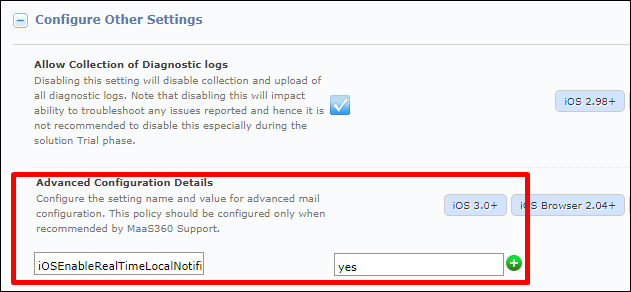
注: ローカル通知を有効化するときは、必ずリアルタイム通知を無効化してください。リアルタイム通知を無効化するには、以下の手順を実行します。
- 管理ポータル内の [セキュリティー] > [ポリシー] メニューを開きます。
- Workplace ペルソナ・ポリシーの編集画面で、[Eメール] > [設定] タブを開きます。
- [リアルタイム通知の有効化] チェックボックスをオフにします。
ローカル通知設定
MaaS360 for iOS アプリ内で、セキュア・メールおよびカレンダーの各種通知設定が出来ます。
>セキュア・メール通知
Eメールの送受信時にデバイス上で通知を受け取るようにEメール通知を構成できます。 MaaS360を使用すると、"重要としてマークされたEメール"、"お気に入りの連絡先から受信したEメール"、および "件名の基準を満たすEメール" に制限することにより、通知を細かく制御できます。
MaaS360 は、4種類の通知をサポートしています。
- テキスト メッセージ: 画面上に通知を表示します。
- バッジ: アプリ アイコン上にのバッジにカウントを表示します。
- 無し: 通知を受信しません。
- サウンド: 音を再生します。
>新着メール通知
MaaS360 セキュア・メール通知を設定するには、以下の手順を実行します。
- MaaS360 for iOS アプリ上で [設定] > [通知、バッジ] メニューを開きます。
- [メール] > [新着メールのテキスト通知] メニューを開きます。
- 以下の選択肢の中から、どの通知の受信するかを選びます。
- すべて: どの連絡先からメールを受信しても、通知します。
- お気に入り: 「お気に入り」に追加済みの連絡先からのメールを受信時に通知します。
- 高優先順位: 優先度が「高」と設定されたメールの受信時に通知します。
- なし: 新着メールのテキスト通知を無効化します。
- 画面左上隅の [戻る] をタップします。
これにより [メール] 画面に戻ります。 - [新着メールの音による通知] メニューをタップします。
これにより [新着メールの音による通知] 画面に移動します。 - テキスト通知の設定に基づき、音を選択します。
>件名ベースのEメール通知
Eメールの件名が特定の条件を満たす時のみ通知を出力するよう、制限できます。
これにより例えば、受信メールの件名に「MaaS360」が含まれている場合は、通常時とは異なるメール通知を受信できます。
件名ベースのカスタム Eメール通知を設定するには、以下の手順を実行します。
1. MaaS360 for iOS アプリの [設定] アイコン > [通知、バッジ] メニューを開き、「件名 E メール通知」スイッチを有効化します。
これにより「件名およびサウンドの指定」が表示されます。
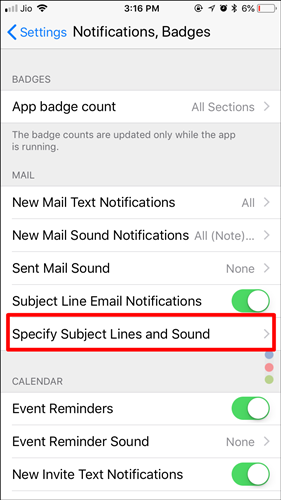
2. [件名およびサウンドの指定] メニューをタップします。これにより [件名] 画面に遷移します。
3. [新規件名の作成] をタップします。

4. カスタム化されたEメール通知の対象となる文字列を設定します。
注: MaaS360 は最大25個の件名を登録でき、件名ごとに最大256文字まで登録できます。
5. [件名のサウンド] をタップし、カスタム化されたEメール通知に使用する音を選択します。
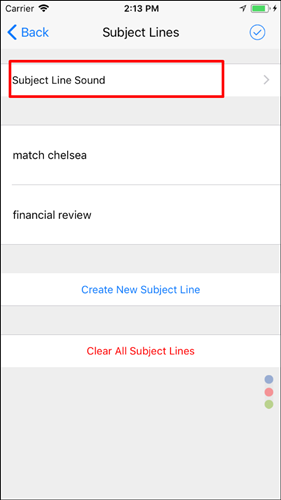
注:
- ユーザーは1点だけ音を選択でき、その音が全ての件名ルールに使用されます。
- ユーザーは、件名ルールの上を左スワイプすることにより、件名ルールを削除できます。
>高優先順位メールの通知
MaaS360 は優先順位「高」が設定されたメール用に、カスタム・ローカル通知を作成できます。これにより、ユーザーは高優先順位メールの到着を容易に知ることができます。
注:
- ユーザーが受信したメールに優先度「高」が設定されており、かつ、件名ルールにも合致していた場合は、件名通知が優先実行されます。
- この機能は、委任アカウントに対してはサポートされません。
高優先順位メール通知を設定するには、以下の手順を実行してください。
1. MaaS360 for iOS アプリを起動し、[設定] アイコンを開きます。
2. [通知、バッジ] > [メール] > [新着メールのテキスト通知] メニューを開き、「高優先順位」をタップします。
その後、画面左上隅の「戻る」をタップします。
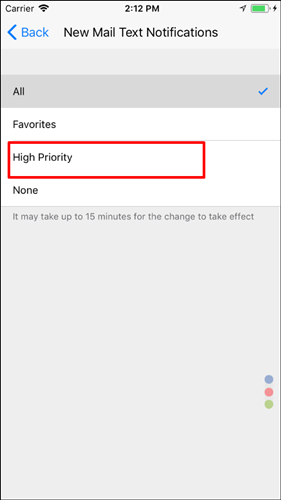
4. [新着メールの音による通知] メニューを開き、「お気に入り/高優先順位」セクション内から、カスタム通知音を選択します。
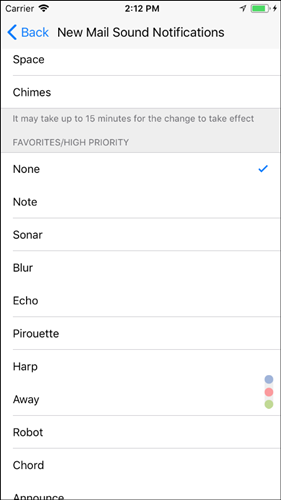
>カレンダー通知
カレンダー通知を設定することで、新規イベント招待やリマインダー、タスク リマインダーを受信した時にアラートを出力させることができます。
カレンダー通知を設定するには、以下の手順を実行します。
- MaaS360 for iOS アプリの [設定] アイコンを開き、[通知、バッジ] メニューを開きます。
- [カレンダー] セクションで以下を実行します。
- カレンダー イベントの通知を受診するために [イベント・リマインダー] スイッチを有効化し、
次いで [イベント・リマインダーのサウンド] をタップして、通知受信時に再生する音を選択します。 - 新規カレンダー・イベントの招待を受けた時の通知を受信するため、[新着招待のテキスト通知] スイッチを有効化します。次いで、通知時に再生する音を選択します。
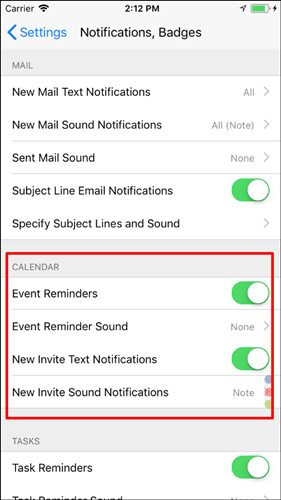
タスク通知
タスク通知を設定すると、タスク・リマインダーの発生時に通知と音を受け取ります。
タスク通知を設定するには以下の手順を実行します。
- MaaS360 for iOS アプリの [設定] アイコンを開き、[通知、バッジ] メニューを開きます。
- [タスク] セクションの中で、[タスク・リマインダー] スイッチをを有効化します。
次いで [タスク・リマインダーの音] をタップして、音を選択します。
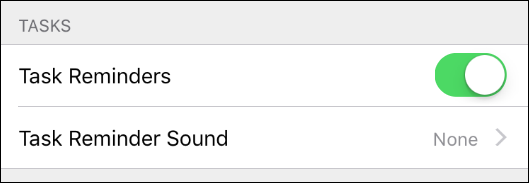
>アプリのバッジ・カウント
メール、カレンダー、その他アプリのアイコン上に表示される数値は、それらのアプリ内で新しいデータが使用可能になったことを示します。MaaS360 の設定画面はどのアプリがバッジ・カウントを表示するかを指定できます。
注:バッジ・カウントは MaaS360 アプリが実行中の時にのみ更新されます。
バッジ・アカウントを構成するには、以下の手順を実行します。
- MaaS360 for iOS アプリを起動し、[設定] > [通知、バッジ] を開きます。
- [アプリのバッジ・アカウント] メニューをタップします。
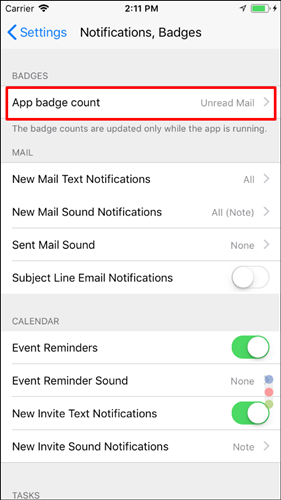
これにより [アプリのバッジ・アカウント] 画面へ遷移します。
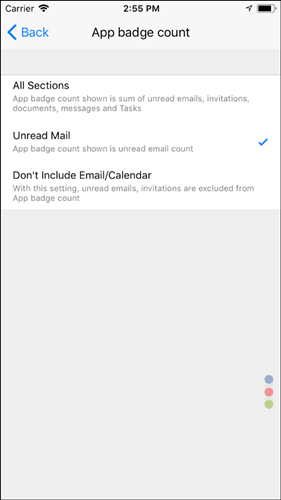
(2) リモート通知
MaaS360 は、MaaS360 Cloud Extender を使用し Appleのプッシュ通知サービスを経由して、目的のデバイスへ通知を送信します。
リモート通知が有効化されているときは、デバイス上の MaaS360 for iOS アプリが終了している時やバックグラウンドへ移動している間でも、通知が配信されます。
設定についてはオンラインマニュアルの ”リアルタイム・メール通知のための Exchange 統合モジュール”を参照ください。
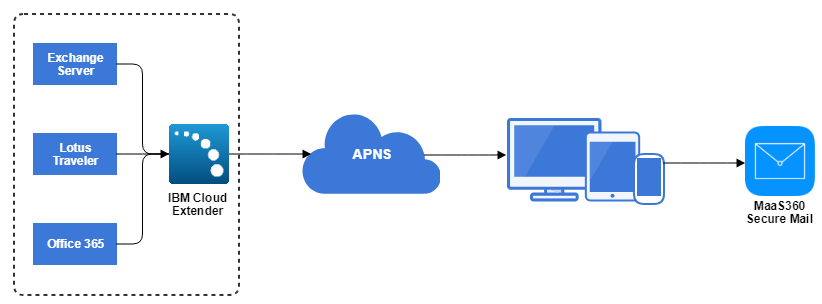
(3) プッシュ通知
Maas360 管理ポータルは Exchange Web サービス(EWS)を使用してデバイスに通知を送信し、デバイスはアプリをバックグラウンドでアクティブにしメールサーバーと同期します。ローカル通知とは異なり、セキュア・メールがバックグラウンドにいてもリモート通知は配信されます。アプリがバックグラウンドにある場合、MaaS360ポータルは、サイレント通知によってアプリを定期的にアクティブにし、デバイスに通知を配信します。前回の通知を送信後、メールボックスが20通を超える電子メールを受信した場合、通知はすぐに配信されます。アプリがバックグラウンドで実行されているときにメールボックスが受信するメールが20未満の場合、通知は前回の通知が送信されてから5分後に配信されます。
注:
- プッシュ通知は開発中のため、2023年4月現在、MaaS360アカウント番号が 1 か 3 で始まるアカウントでのみご利用いただけます。
- プッシュ通知は、プライマリー Eメールアカウントのみサポートしています。
- 通知機能は次のメールサーバーをサポートしています:Microsoft 365 (旧Office 365), Exchange Sever 2010, 2013, および 2016
更に、通知機能は iOS 3.85 またはそれ以降の iOS を搭載したデバイスでサポートされています。
以下のような状況で iOS が MaaS360 for iOS アプリを強制終了したり、バックグラウンドへ移動したりした場合、通知が行われない場合があります。
これは iOS 側の仕様に起因するもので、MaaS360 for iOS アプリ側の仕様ではありません。
- デバイスのバッテリー残容量が少ないとき。
- MaaS360 が頻繁に使用されていないとき。
- デバイスが接続しているネットワークの通信品質が悪いとき。
プッシュ通知の構成
セキュア・メールでプッシュ通知を実行するには、以下の手順を実行します。
注: 初期状態ではポリシー設定は使用できません。お客様のアカウント上でご使用いただくには、MaaS360 サポート窓口へご連絡ください。
- MaaS360 管理ポータル内で [セキュリティー] > [ポリシー] メニューを開き、Workplace ペルソナ・ポリシーの編集画面を開きます。
- [Eメール] > [設定] タブを開き、「Exchange Web Service の使用」> [サブスクリプション・ベースの通知を有効にする] を有効化します。
>フォルダ レベル通知
ユーザーは、自動同期としてマークされたメールボックス内のフォルダについてプッシュ通知を有効化できます。
自動同期するフォルダーに対してプッシュ通知を有効にするには、以下を実行します。
1. MaaS360 の [設定] アイコン > [通知、バッジ] > [メール] > [フォルダーレベル通知] メニューを開きます。
2. 「すべて」を選択します。
よくある質問と回答
リモート通知が遅延する場合があるのはなぜですか?
MaaS360は最初にExchangeに対してユーザー資格情報を認証し、Exchangeサーバーからのメールを同期し、デバイスに到達する前に APNs を介してEメールコンテンツを渡すため、セキュア・メール アプリは Cloud Extender のリモート通知をリアルタイムで取得しません。APNs サービスでの遅延、または MaaS360 Cloud ExtenderでのEメール処理の遅延は、Eメールの同期に影響を与える場合があります。
ローカル通知が遅延する場合があるのはなぜですか?
iOS 標準の「メール」アプリは、Exchange Serverとの永続的なActiveSync接続を維持し、メールとカレンダーのアクティビティに関する通知をリアルタイムで受信します。しかし、iOS 標準のメール アプリ以外のアプリ(セキュア・メールなど)は、バックグラウンドで10分以上 ActiveSync 接続を維持できません。
リモート通知において、実体のない通知(ゴースト通知)を受信することがあるのはなぜですか?
最新情報の受信が遅れている状況では、誤ったバッジ・カウントが表示されることがあります。
Related Information
Was this topic helpful?
Document Information
Modified date:
28 April 2023
UID
ibm16432467